- Auteur : goribby
- Version de Minecraft : 1.18
- Résolution : 16x
Si le cube est la forme qui constitue la quintessence de Minecraft, il n’est pas pour autant nécessaire de s’y réduire totalement et d’avoir des blocs avec des faces lisses, sans relief. C’est le constat que dresse Goribby’s 3D. Ce pack de l’auteur du même nom ajoute de la 3D dans de nombreux blocs. Son travail se concentre notamment sur les blocs utilitaires, qui gagnent ainsi en clarté et en cohérence.
Goribby’s 3D doit être considéré avant tout comme un add-on. En effet, il ne modifie que certains blocs et se concentre sur leur forme plus que sur leurs textures. À ce titre, il peut être utilisé en conjonction avec d’autres Resource Packs, de préférence en 16x pour assurer une plus grande cohérence. Cela signifie également qu’il conserve avec une grande fidélité les textures de base de Minecraft : aucun bouleversement majeur n’est à prévoir. Si vous êtes un adepte de Minecraft au naturel, vous ne devriez donc pas être dépaysé.
Là où d’autres packs 3D utilisent le relief à peu près partout dans l’environnement, Goribby’s 3D le circonscrit à un type de blocs en particulier : les blocs manufacturés. Certes, les filons des minerais ressortent du bloc. Mais il s’agit là de l’essentiel des modifications apportées aux blocs naturels.
Le pack s’attelle ensuite à refondre deux sous-familles de blocs. D’abord, les blocs de construction. Ainsi, les bibliothèques, les blocs-lampe, les blocs de métaux, les portes et d’autres bénéficient d’un relief aussi discret qu’appréciable. De quoi embellir vos intérieurs et rendre vos maisons plus réalistes.
Ensuite, Goribby’s 3D s’occupe des blocs plus techniques. Les blocs ferroviaires et les mécanismes liés à la Redstone (dispensers, droppers…) bénéficient de légères retouches, qui visent notamment à les rendre moins plats et à concrétiser le relief que cherchaient à donner les textures de base de Minecraft par leur jeu d’ombres. Les blocs utilitaires sont eux aussi modifiés, cette fois plus en profondeur. L’objectif est d’illustrer plus en détail leur fonctionnement, à l’image des fours dans lesquels on peut voir l’item en train de cuire.
Galerie
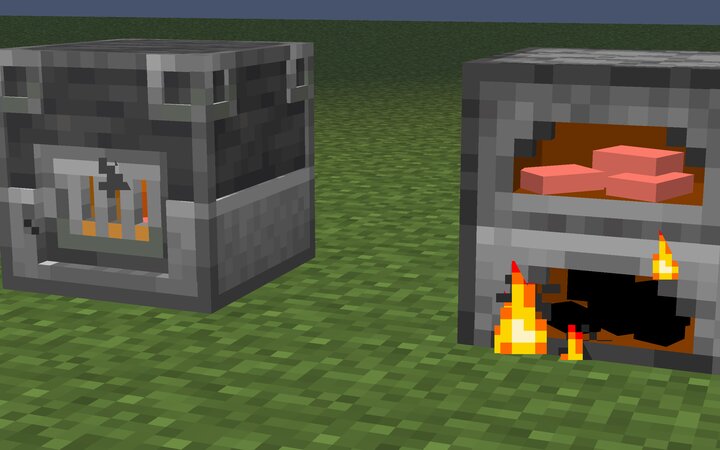



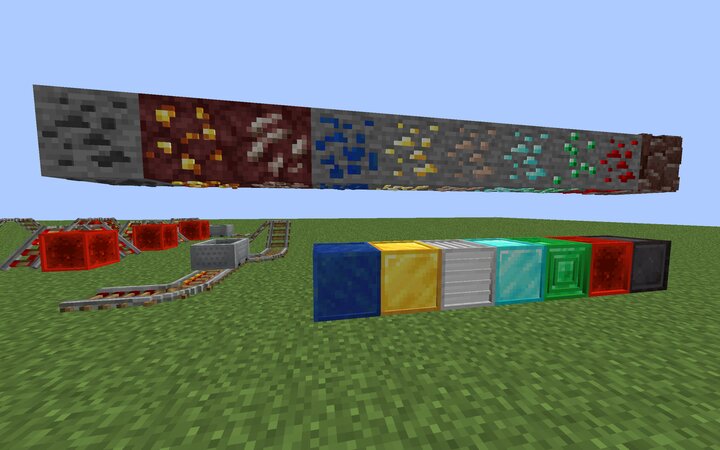
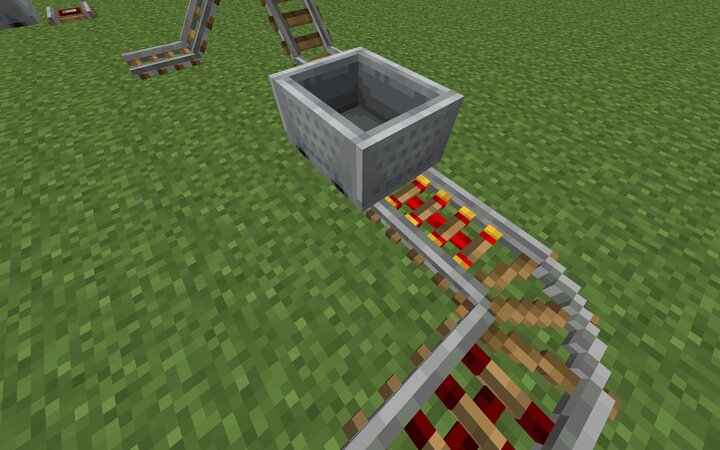
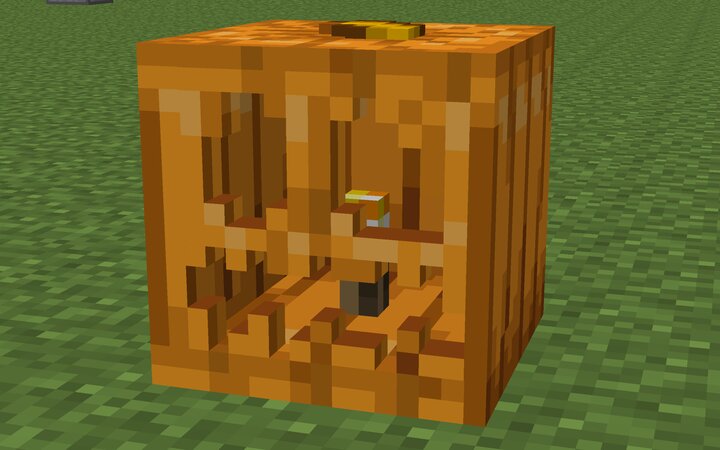
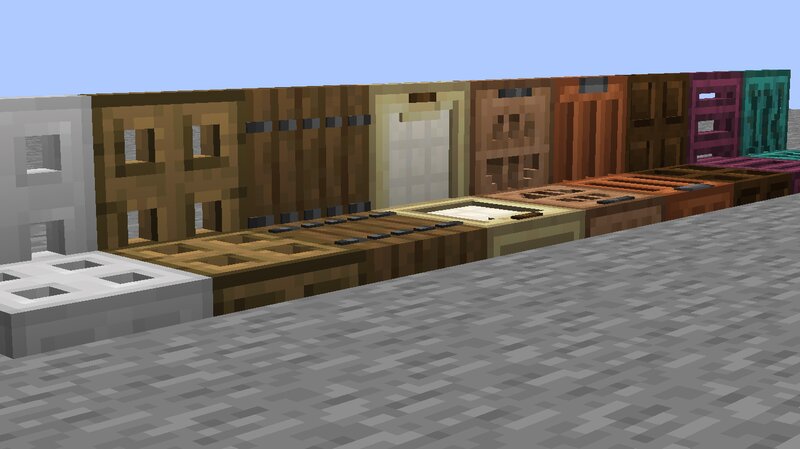
Téléchargement
🔔 Il est vivement recommandé d’installer Optifine pour profiter pleinement du resource pack.
Comment installer un Resource Pack sur Minecraft ?
Commencez par télécharger le pack de texture puis trouvez votre dossier .minecraft :
• Windows : Allez dans le menu Démarrer, puis rendez-vous dans Exécuter. Sinon, faites Touche Windows + R. Ensuite, tapez %appdata% dans la barre de recherche, puis allez dans le dossier .minecraft.
• Linux : Appuyez en même temps sur ALT + F2. Vous devriez normalement avoir votre .minecraft.
Si vous ne le voyez pas, activez les dossiers cachés avec la combinaison CTRL + H.
• Mac : Votre dossier minecraft se trouve dans Utilisateur > Bibliothèque > Application Support. Si vous ne trouvez pas Application Support, faites Finder > Barre des menus : Aller + Maintenir ALT > Bibliothèque.
Glissez l’archive du resource pack dans le dossier resourcepacks, qui se trouve dans votre dossier .minecraft.
Une fois le jeu ouvert, allez dans Options > Resource Packs et activez-le en le basculant sur la file de droite.
Lancez le jeu, et amusez-vous bien !
Si vous souhaitez plus de détails sur la procédure d’installation, consultez notre guide qui explique en détail comment installer un resource pack sur Minecraft

![[Resource Pack] Goribby’s 3D [1.18] Gorriby 3D Une](https://www.minecraft-france.fr/wp-content/uploads/2022/01/Gorriby-3D-Une.jpg)